Adaptador TCP/IP. Manual do usuário ADT01. Versão do firmware 2.0
|
|
|
- Vinícius da Rocha Quintão
- 8 Há anos
- Visualizações:
Transcrição
1 Adaptador TCP/IP ADT01 Manual do usuário Versão do firmware 2.0 1
2 Prefácio A Circuitec reserva-se o direito de alterar qualquer informação neste documento em qualquer momento, sem aviso prévio. Informações sobre pedidos Por favor, contate seu representante Circuitec local ou visite-nos na Web em para informações sobre o pedido. Suporte a clientes Para atendimento ligue: ou (47) suporte@circuitec.com.br Comentários A Circuitec aprecia seu comentário sobre este manual. Visite-nos na Web em para postar seus comentários. 2
3 Índice - Imagens... Advertências e Precauções... Segurança no uso da eletricidade Visão Geral do Produto Conteúdo da caixa Requisitos do sistema Características Configuração de rede padrão de fábrica Visão geral do hardware Dimensões Conexões Led de status Instalação Diagrama de instalação Sequência de instalação Adaptador TCP/IP em rede local (LAN) Adaptador TCP/IP conectado direto ao computador Configuração Acessando o Utilitário Web Utilitário Web Principal Configurações de rede Administração Atualização de firmware Restaurar firmware Ferramentas Teste de conexão Reboot Resetar configurações Operação... Especificação Técnica... Solução de problemas... Conceitos básicos de redes... Restaurar a configuração padrão de fábrica... Restaurar o firmware de fábrica... Termo de garantia... Índice - Geral
4 Imagens Índice - Imagens Pag Advertências e Precauções... Adaptador TCP/IP modelo ADT01... Cabo de rede... Fonte de alimentação bivolt... Parafusos e buchas para fixação... Guia de instalação e configuração... Vista SUPERIOR do Adaptador... Vista LATERAL do Adaptador... Vista LATERAL do Adaptador - Conexões 1... Vista LATERAL do Adaptador - Conexões 2... Diagramação de Instalação... Adaptador TCP/IP... Autenticação obrigatória... Tela Principal - Adaptador... Tela Configuração de REDE - Adaptador... Tela de Administração - Adaptador... Tela Atualização de Firmware - Adaptador... Tela Restaurar Firmware - Adaptador... Tela Ferramentas - Adaptador... Verificar o seu IP... Comando ping... Propriedades de Protocolo TCP/IP
5 Advertências e Precauções Para sua maior segurança preste atenção a todos os avisos, leia e siga todas essas instruções. Guarde-as para consultas futuras. Escolha um local adequado próximo ao PontoALL para fixar o produto. Evite o contato do equipamento com líquidos. Desconecte a fonte de alimentação antes de limpá-lo, se houver algum dano nos cabos ou se for derramado líquido sobre o equipamento. Não use o equipamento, nem o armazene em temperaturas extremas. Não instale o equipamento em ambientes externos ou em áreas expostas a interpéries. Não jogue o dispositivo no fogo. 5
6 Não desmonte o equipamento. Limpe somente com pano seco e limpo. Evite o uso do equipamento durante uma tempestade. Este equipamento não funciona na falta de energia elétrica. Nunca insira objetos de espécie alguma através das aberturas a não ser pela especificada como RESET REDE pois podem causar curto circuito nas peças internas resultando em mau funcionamento, incêndio ou choque elétrico. Para efetuar reparos, encaminhe o produto para a manutenção do fabricante. 6
7 Advertências e Precauções Segurança no uso da eletricidade Somente utilize fonte de alimentação original do produto ou especificada pelo fabricante, compatível com sua rede elétrica. Qualquer instalação elétrica deverá ser realizada por profissional qualificado. Não sobrecarregue tomadas, extensões ou benjamins, pois isso poderá resultar em risco de incêndio ou choque elétrico. Proteja o fio de alimentação, evitando que ele seja pisado, dobrado, descascado, quebrado, especialmente nos plugues, benjamins e no ponto em que o fio de alimentação se conecta ao equipamento. Seu equipamento sai da fábrica com plugue bipolar que atende as exigências do novo padrão brasileiro de plugues e tomadas. 7
8 exclusivo para o seu PontoALL. Permite a comunicação entre o Relógio Eletrônico de Ponto (REP) e o Software de Registro Eletrônico de Ponto (SREP) através de uma rede de computadores local (LAN) e internet. O Adaptador TCP/IP é um acessório desenvolvido para facilitar as rotinas de cadastramento e manutenção de colaboradores, coleta de digitais e transferências de marcações. 1.1 Conteúdo da caixa 1 - Visão Geral do ProdutoO Adaptador TCP/IP ADT01 é um conversor Ethernet para USB Adaptador TCP/IP modelo ADT01 Cabo de rede Fonte de alimentação bivolt Parafusos e buchas para fixação Guia de instalação e configuração 8
9 1.2 Requisitos do sistema Requisitos de rede: Ethernet IEEE Local Area Network (LAN) 10/100 Mbit/s Cabo UTP CAT5, conector RJ45 Requisitos para o utilitário web: Google Chrome ou superior Internet Explorer 6.0 ou superior Firefox 1.5 ou superior 1.3 Características Fácil instalação: após fixar é só conectar o cabo USB, o cabo de rede e ligar o equipamento. Fácil configuração: a configuração de rede é feita através do utilitário web protegido com senha em um navegador de Internet, sem a necessidade de software. Fácil operação: após configurado o equipamento opera de forma autônoma. Alto desempenho: com um processador de alta tecnologia, interface USB e rede Ethernet 10/100 Mbit/s, o adaptador garante excelente desempenho na comunicação em sua rede. Baixo Consumo: aproximadamente 1,2 W. Auto-Negotiation: Detecta automaticamente a velocidade da rede. Auto-MDIX: Funcionalidade que permite ao equipamento configurar a interface automaticamente dispensando o uso de cabo cross-over quando necessário conexão direta com o PC. Fonte externa: Fonte de alimentação bivolt 110/220 VAC. Atualizável: Permite atualizar o firmware e restaurar o de fábrica. 1.4 Configuração de rede padrão de fábrica Tipo de conexão: IP: Máscara de sub-rede: Gateway padrão: DNS primário: DNS secundário: Usuário: Senha: Host: Port: IP estático (fíxo) admin admin
10 1.5 Visão geral do hardware Dimensões Vista SUPERIOR do Adaptador Vista LATERAL do Adaptador Distâncias entre os parafusos para fixação 10
11 1.5.2 Conexões Vista LATERAL do Adaptador - Conexões 1 Vista LATERAL do Adaptador - Conexões 2 11
12 1.5.3 Led de status STATUS LED indicador de estado do adaptador Estado do LED Aceso Apagado Piscando a cada 1,5 segundos Piscando rápido por 5 segundos Piscar 3 vezes Piscar 2 vezes Descrição Inicializando, conectado ao SGP ou em teste de conexão com o PontoALL. Desligado, sem uma configuração de rede válida para conectar ao SGP, obtendo um IP do DHCP da rede ou atualizando firmware. Conectando ao SGP ou resolvendo o Host Name Alterando configurações do AdaptadorTCP/IP. Iniciando a atualização do firmware. Iniciando a restauração do firmware de fábrica. 12
13 2 - Instalação Esta seção traz instruções sobre o processo de instalação do Adaptador. 2.1 Diagrama de instalação REP Conexão com a porta PC Cabo USB Adaptador TCP/IP Fonte de alimentação Bivolt Cabo de Rede Diagramação de Instalação 13
14 2.2 Sequência de instalação a) Desligue o PontoALL. b) Fixe o adaptador próximo ao PontoALL respeitando o tamanho do cabo USB de no máximo 3 metros. c) Conecte o cabo USB na porta PC do PontoALL (receptáculo B) e no Adaptador (receptáculo A). d) Conecte a fonte de alimentação no Adaptador. e) Ligue o PontoALL. f) Ligue a fonte de alimentação à rede elétrica. O led de status deverá acender, depois permanecerá piscando. Caso contrário consulte a seção Solução de problemas. e) Antes de conectar o cabo de rede, identifique nos ítens 2.3 e 2.4 o procedimento adequado. 2.3 Adaptador TCP/IP em rede local (LAN) O Adaptador pode ser conectado a uma rede local (LAN) através de um Switch ou Hub. O Adaptador sai de fábrica com uma configuração de rede padrão conforme descrito no ítem 1.4. Antes de conectar o cabo de rede certifique-se de que o IP padrão não está em uso por outro equipamento na rede, pois podem ocorrer conflitos na rede se dois equipamentos possuirem o mesmo endereço IP. Caso o IP já esteja em uso conecte primeiro o Adaptador com o cabo de rede diretamente no computador conforme descrito no ítem 2.4 e mude o IP para um disponível na rede, para depois conectá-lo na rede. O Adaptador opera apenas com IP fíxo, por isso, certifique-se de que o IP está fora da faixa do DHCP da rede (servidor que permite a configuração automárica de um dispositivo na rede, geralmente presente em modens ou roteadores). Quanto ao uso de mais de um Adaptador na rede, evite usar o IP padrão , mantenha esse IP disponível para eventuais situações que seja necessário restaurar as configurações de rede padrão de fábrica. Use o utilitário web para realizar as alterações nas configurações de rede do Adaptador conforme descrito no ítem 3.1. Caso tenha dúvidas sobre como verificar o IP, consulte a seção Conceitos básicos de redes ou entre em contato com nosso Suporte Técnico. 2.4 Adaptador TCP/IP conectado direto ao computador O Adaptador pode ser conectado diretamente a um computador sem a necessidade do uso de um cabo cross-over. Qualquer cabo de rede convencional pode ser utilizado. Para facilitar este procedimento, caso exista interface Wi-Fi, desconecte-a. Verifique as configurações de rede da conexão por cabo. Lembre-se de anotar as configurações atuais pois poderão ser alteradas. Caso o PC esteja configurado para obter um IP automaticamente, será necessário alterar para especificar um IP. No campo endereço IP, digite , no campo máscara de sub-rede, digite e os demais campos devem estar vazio. Caso o PC já esteja configurado com um IP fixo, verifique se faz parte da rede , qualquer endereço IP entre e fazem parte. Nesse caso, não é necessário mudar as configurações de rede. Acesse o utilitário web para realizar as alterações nas configurações de rede do Adaptador conforme descrito no ítem 3.1. Caso tenha dúvidas sobre como configurar a rede do seu PC, consulte a seção Conceitos básicos de redes ou entre em contato com nosso suporte técnico. 14
15 3 - Configuração O Adaptador possui um utilitário web para configuração de rede. Através de um navegador de internet é possível acessá-lo sem a necessidade de um software. 3.1 Acessando o Utilitário Web Na barra de endereços do navegador digite o endereço IP do Adaptador e tecle ENTER. Adaptador TCP/IP Abrirá uma caixa de texto solicitando nome de usuário e senha. Digite o nome de usuário admin e senha admin e tecle ENTER. Autenticação obrigatória Se você receber uma página de erro verifique a seção Solução de problemas. 15
16 4 - Utilitário Web É uma página web interna do Adaptador compatível com os principais navegadores de internet. Uma vez autenticado na interface web, é possível ter acesso ao menu de opções. As credenciais de usuário e senha permanecerão em cache até que o navegar seja fechado. 4.1 Principal Esta página permite visualizar as informações do Adaptador, conexão de rede e conexão com o servidor. Estão descritas informações sobre o número de série e versão do firmware, essenciais em caso de suporte e manutenção. O status da conexão com servidor pode ser: não configurado Host ou Port não definidos. desconectado conectado Host ou Port incorretos, servidor parado, ou configurações de segurança impedem a conexão. Conectado ao servidor. Obs.: Em uma eventual falha de comunicação enquanto conectado ao Sistema, o Adaptador pode aguardar até 15 minutos para reestabelecer uma nova conexão e atualizar o status. 16
17 Tela Principal - Adaptador 17
18 4.2 Configurações de rede Esta página permite alterar as configurações de rede. Depois de ter alterado o endereço IP, talvez você precise mudar também o endereço IP na barra de endereços do seu navegador de internet para re-conexão com o Adaptador. Faça mudanças com muito cuidado ou você pode perder permanentemente sua conexão com o Adaptador. Caso isso ocorra, consulte a seção Restaurar a configuração padrão de fábrica. Tela Configuração de REDE - Adaptador 18
19 Para alterar a configuração de rede primeiro selecione o modo de endereçamento; IP dinâmico (DHCP), ou IP estático (fixo). Caso seja selecionado IP dinâmico, não será necessário configurar os campos de endereço, pois serão configurados automaticamente se houver um servidor DHCP na rede (geralmente presente em modens ou roteadores), e houverem endereços IPs disponíveis. Certifique-se de que as configurações do servidor estão corretas, pois nesse modo seu IP pode mudar, dificultando a conexão com o utilitário web do Adaptador. Caso seja selecionado IP estático, será necessário configurar os campos de endereço IP, máscara de sub-rede, gateway, e pelo menos o DNS primário. Para alterar a configuração de conexão com o servidor digite o nome do host no campo Host, e a porta no campo Port. O nome do host pode ser um endereço IP. A porta deve ser a mesma usada pelo servidor. A porta padrão de fábrica é Para salvar as configuração clique em Salvar alterações e confirme. O Adaptador irá reiniciar, aguarde aproximadamente 30 segundos para acessá-lo. 19
20 4.3 Administração Esta página permite alterar a senha do usuário admin. A senha padrão de fábrica é admin, e por segurança é altamente recomendado alterá-la. Tela de Administração - Adaptador Para alterar a senha digite a nova senha no primeiro campo e redigíte-a no segundo campo. Clique em alterar senha e confirme. O Adaptador irá reiniciar, aguarde aproximadamente 30 segundos para acessá-lo. 20
21 4.4 Atualização de firmware Esta página permite atualizar o firmware. É recomendado atualizar o firmware do Adaptador sempre que houver uma nova versão disponível. Verifique no site se há uma nova versão ou entre em contato com o nosso Suporte Técnico. A identificação da versão atual está no cabeçalho à direita de cada página do utilitário web, e também na opção Principal do menu. Tela Atualização de Firmware - Adaptador Para atualizar o firmware selecione o arquivo do novo firmware (arquivo com extensão.bin), clique em atualizar e confirme. Aguarde até o fim do upload para fechar a página web. O Adaptador irá reiniciar, aguarde aproximadamente 30 segundos para acessá-lo. Não desligue o adaptador durante esse processo, caso contrário, será necessário restaurar o firmware de fábrica. As configurações de rede e administração permanecerão as mesmas definidas pelo usuário. 21
22 4.5 Restaurar firmware Esta página permite restaurar o firmware de fábrica. Este procedimento deve ser realizado somente se o firmware atual for diferente do de fábrica e estiver apresentando problemas. Tela Restaurar Firmware - Adaptador Para restaurar o firmware de fábrica, clique em Restaurar e confirme. O Adaptador irá reiniciar, aguarde aproximadamente 30 segundos para acessá-lo. Não desligue o adaptador durante esse processo, caso contrário, será necessário restaurá-lo novamente. As configurações de rede e administração voltarão as definidas pela fábrica conforme descrito no ítem
23 4.6 Ferramentas Esta página permite realizar o teste de conexão com o PontoALL, reboot do Adaptador e resetar as configurações de rede para voltar às de fábrica. Tela Ferramentas - Adaptador 23
24 4.6.1 Teste de conexão Clique em Conectar para testar a conexão com o PontoALL. Uma janela abrirá com as informações do PontoALL caso ocorra sucesso. Caso contrário, verifique se o cabo USB está conectado e se o PontoALL está ligado. A conexão com o SGP será fechada até que o teste esteja concluído Reboot Clique em Reiniciar e confirme para forçar um reboot do Adaptador Resetar configurações Clique em Resetar configuração e confirme para voltar às de fábrica. 24
25 O Adaptador opera de forma autônoma. Quando ligado, se as configurações de rede e servidor estiverem adequadas, o Adaptador permanecerá tentando se conectar ao SGP, e frequentemente resolvendo o host name. Somente após a conexão do Adaptador com o SGP o relógio PontoALL estará disponível para conexão. O utilitário web estará sempre disponível, e somente através dele é possível alterar as configurações de rede e administração. Apenas o relógio PontoALL pode ser conectado na porta USB. O Adaptador não reconhece outros dispositivos. A conexão com o PontoALL através do Adaptador possui autenticação e criptografia garantindo assim a segurança da comunicação entre PontoALL e o SGP. 5 - Operação 25
26 Especificação Técnica Temperatura de operação 0ºC a 70ºC Alimentação 5VDC / 1A Conector plug jack P4 centro positivo Potência Aproximadamente 1,2 W Ethernet IEEE 802.3u 10/100 Mbit/s Auto-Negotiation Auto-MDIX Conector fêmea RJ45 Cabo recomendado UTP CAT5 USB Interface Host 2.0 full-speed Proteção contra curto circuito VBUS 3.3V Conector fêmea tipo B Comprimento máximo do cabo recomendado de 3 metros 26
27 Solução de problemas Este capítulo fornece soluções para problemas que podem ocorrer durante a instalação e operação do Adaptador TCP/IP ADT01. Leia as instruções a seguir se você está tendo problemas. Por que não posso acessar o utilitário web? Ao digitar o endereço IP do Adaptador ( por exemplo), você não está se conectando a um site da internet, e nem precisa ter conexão com a internet. O Adaptador tem um servidor web embarcado no próprio equipamento. O PC deve estar na mesma sub-rede para se conectar ao utilitário web. Caso a configuração padrão de rede tenha sido modificada de IP estático para IP dinâmico, provavelmente o endereço IP não será Consulte a seção Conceitos básicos de rede, em Identificando um IP na rede. Utilize o local host name do Adaptador para identificar o endereço IP atual. O local host name é formado por adt01 + serial (exemplo para serial : adt ). Certifique-se de ter um navegador de internet atualizado. Nós recomendamos os seguintes: Google Chrome ou superior Internet Explorer 6.0 ou superior Firefox 1.5 ou superior Verifique se a luz de link (led verde) do conector de rede do adaptador está acesa. Caso não esteja, tente utilizar um cabo de rede diferente ou conecte-o em outra porta do Switch ou Hub. Se o Switch ou Hub estiver desligado a luz não acenderá. Ao ligar o Adaptador TCP/IP a fonte de alimentação o led vermelho de status deve acender e apagar. Caso isso não ocorra consulte Porque o Adaptador não Liga em Solução de Problemas. Se você ainda não pode acessar o utilitário web, desligue o Adaptador por 10 segundos. Ligue e aguarde aproximadamente 30 segundos para acessá-lo. Tente conectar com um computador diferente. 27
28 O que fazer se eu esquecer a minha senha? Se você esqueceu sua senha, você deve resetar as configurações do seu Adaptador. Infelizmente este procedimento vai alterar todas as configurações de rede para o padrão de fábrica, conforme o ítem 1.4. Para resetar as configurações do Adaptador, localize o botão de reset (orifício) identificado como RESET REDE entre o conector de alimentação e de rede. Com o Adaptador ligado use um clipe de papel para manter o botão pressionado por 3 segundos. O LED de status irá piscar por 5 segundos identificando o reset. O Adaptador irá passar pelo processo de inicialização, aguarde aproximadamente 30 segundos para acessá-lo. O endereço IP padrão é , o usuário é admin e senha é admin. Obs.: Após o procedimento reconfigure a rede se necessário. Por que o Adaptador não liga? No processo de inicialização o LED de status sempre acende por alguns segundos. Certifique-se de que a rede elétrica esteja funcionando. Mude de tomada ou ligue outro equipamento para testar se há energia elétrica na tomada. Se houve tempestade o equipamento pode estar danificado por descarga elétrica. Oscilações da rede elétrica também podem danificá-lo. Entre em contato com a manutenção. Caso tenha ocorrido após uma atualização de firmware, restaure o firmware de fábrica conforme a seção Restaurar firmware de fábrica. Por que não consigo conectar ao PontoALL? Verifique se o cabo USB está corretamente conectado na porta PC do PontoALL e no Adaptador. Caso esteja tente substituí-lo por outro. Cabo com emendas ou extensores podem causar um mau funcionamento. É necessário que o PontoALL esteja ligado e funcionando corretamente para se conectar a ele. Utilize a ferramenta de teste de conexão do utilitário web para testar a conexão. Se funcionar, não há problemas com o Adaptador nem com o PontoALL. Conecte o PontoALL direto no PC pelo cabo USB e teste a conexão pois pode haver defeito no próprio relógio ponto. 28
29 Este capítulo fornece informações básicas sobre configuração de rede. Os exemplos abaixo são ilustrados no Windows 7. Se você tem um sistema operacional diferente, as capturas de tela de seu computador serão semelhantes aos exemplos a seguir. Todo equipamento de rede possui um endereço IP único na rede. Para verificar seu endereço IP, por favor siga os passos abaixo: Abrindo prompt de comando do Windows. Windows 8 Conceitos básicos de redes Verificando seu endereço IP Na tela inicial com toque, passe o dedo a partir da borda direita e toque no botão Pesquisar, digite cmd, selecione aplicativos e tecle ENTER. Na tela inicial com o mouse, mova o ponteiro para o canto superior direito ou inferior direito e mova-o para cima ou para baixo e clique no botão Pesquisar, digite cmd, selecione aplicativos e tecle ENTER. Windows 7 Windows Vista Windows XP Clique em Iniciar, na barra de pesquisa digite cmd e tecle ENTER. Clique em Iniciar, na barra de pesquisa digite cmd e tecle ENTER. Clique em Iniciar > Executar, digite cmd e tecle ENTER. No prompt digite ipconfig e tecle ENTER. Verificar o seu IP Procure pela interface identificada como Adaptador Ethernet <nome da conexão>, que é a interface de rede via cabo. O Campo Endereço IPv4 identifica o endereço IP do computador, no caso como demonstrado acima Este é o seu endereço IP. 29
30 Através do comando ping é possível verificar se há algum dispositivo com um determinado IP. Abra o prompt de comandos do Windows conforme descrito no item anterior. Digite o comando e o endereço IP ou o nome do host. Por exemplo: ping Por exemplo: ping adt Identificando um IP na rede Haverá 4 tentativas e se a mensagem for Host de destino inacessível, estão o IP pode estar livre. Caso contrário se houver resposta existe um equipamento em sua rede com esse endereço IP. Através do ping com nome do host é possível identificar o IP. Comando ping Atenção! Podem haver equipamentos em sua rede que não irão responder ao comando ping e possuem um endereço IP. Nesse caso é necessário que um administrador de redes identifique-o. 30
31 Atribuindo um endereço IP fíxo Você pode usar um endereço IP fíxo ou obter um automaticamente de um servidor DHCP (geralmente presente no modens ou roteadores). Lembre-se de sempre anotar suas configurações atuais para que seja possível configurá-las novamente se necessário. Para atribuir um endereço IP fíxo, por favor siga os passos abaixo: Passo 1 Windows 8 Na tela inicial com toque, passe o dedo a partir da borda direita e toque no botão Pesquisar, digite Painel de Controle, selecione aplicativos e tecle ENTER. Clique em Rede e Internet > Central de Rede e Compartilhamento > Alterar as configurações do adaptador Na tela inicial com o mouse, mova o ponteiro para o canto superior direito ou inferior direito e mova-o para cima ou para baixo e clique no botão Pesquisar, digite Painel de Controle, selecione aplicativos e tecle ENTER. Clique em Rede e Internet > Central de Rede e Compartilhamento > Alterar as configurações do adaptador Windows 7 Windows Vista Windows XP Clique em Iniciar > Painel de Controle > Rede e Internet > Central de Rede e Compartilhamento > Alterar as configurações do adaptador. Clique em Iniciar > Painel de Controle > Rede e Internet > Central de Rede e Compartilhamento > Gerenciar conexões de rede. Clique em Iniciar > Painel de Controle > Conexões de rede. Passo 2 Clique com o botão direito na Conexão local que representa seu adaptador de rede, e selecione Propriedades. Passo 3 Selecione Protocolo TCP/IP versão 4 (TCP/IPv4) e clique em propriedades 31
32 Passo 4 Selecione Usar o seguinte endereço IP e defina um endereço IP que está na mesma sub-rede da sua rede ou do seu Adaptador TCP/IP. Lembre-se que Propriedades de Protocolo TCP/IP Exemplo: O IP padrão do Adaptador TCP/IP é , defina um IP X, onde X é qualquer número entre 1 e 254. Certifique-se de escolher um número que não está em uso em sua rede. Defina a máscara de sub-rede como e o Gateway padrão com o IP do Adaptador TCP/IP, no caso O Campo Gateway padrão pode estar vazio para conexão com o Adaptador pois estão na mesma rede. Clique em OK para salvar as configurações. Passo 5 32
33 Restaurar a configuração padrão de fábrica Há duas formas de restaurar as configurações de fábrica de rede e administração. Através do utilitário web e do botão RESET REDE. As configurações de fábrica são: Tipo de conexão: IP: Máscara de sub-rede: Gateway padrão: DNS primário: DNS secundário: Usuário: Senha: Host: Port: IP estático (fíxo) admin admin Método 1: Para resetar as configurações através do utilitário web, digite na barra de endereços do navegador de internet o endereço IP do Adaptador ( por exemplo), no ítem Ferramentas clique em Resetar configuração e confirme. O LED de status irá piscar por 5 segundos identificando o reset. O Adaptador irá passar pelo processo de inicialização, aguarde aproximadamente 30 segundos para acessá-lo. Método 2: Para resetar as configurações através do botão RESET REDE (orifício) localizado entre o conector de alimentação e o de rede, com o Adaptador ligado use um clipe de papel para manter o botão pressionado por 3 segundos. O LED de status irá piscar por 5 segundos identificando o reset. O Adaptador irá passar pelo processo de inicialização, aguarde aproximadamente 30 segundos para acessá-lo. 33
34 Há duas formas de restaurar o firmware de fábrica. Através do utilitário web e do botão RESET REDE. Método 1: Para restaurar o firmware de fábrica através do utilitário web, clique em Restaurar e confirme. O Adaptador irá reiniciar e atualizar. A restauração do firmware de fábrica pode demorar alguns segundos. Não desligue o adaptador durante esse processo, caso contrário será necessário restaurá-lo novamente. Método 2: Para restaurar o firmware de fábrica do Adaptador através do botão, localize o botão (orifício) identificado como RESET REDE entre o conector de alimentação e o de rede. Com o Adaptador desligado use um clipe de papel para pressionar o botão. Ligue o adaptador mantendo o botão pressionado por aproximadamente 3 segundos até o LED de status piscar duas vezes. A restauração do firmware de fábrica pode demorar alguns segundos. Não desligue o adaptador durante esse processo, caso contrário será necessário restaurá-lo novamente. Restaurar o firmware de fábrica Após a restauração as configurações de rede e administração voltarão as definidas pela fábrica conforme descrito no ítem
35 Termo de garantia A empresa Circuitec Industria de Equipamentos Eletrônicos Ltda. concede aos adquirentes, garantia contra defeitos de fabricação de seu produto Adaptador TCP/IP ADT01. Desde que observadas e respeitadas as disposições legais aplicáveis referentes ao equipamento e ao software conforme orientações Técnicas e seguindo o Manual do usuário. 1.) PRAZO DE GARANTIA: 12 (doze) meses, contados a partir da data da compra. 2.) DA GARANTIA: Conserto ou substituição de peças defeituosas durante a vigência desta garantia se dará exclusivamente na sede da Circuitec na cidade de Blumenau/SC. O custo do translado do produto considerando em garantia e de responsabilidade do adquirente. O suporte técnico pode ser feito por telefone através do numero ) ABRANGÊNCIA: A presente Garantia abrange exclusivamente os defeitos decorrentes de fabricação. 4.) LIMITAÇÕES DA GARANTIA: Itens que não se encontram abrangidos pela garantia: a) decorrentes de mal-uso, esforço indevido ou uso em desconformidade, total ou parcial, com as características e finalidades do produto; b) o desgaste no acabamento, partes e/ou peças, ocorridos por uso intenso ou exposição a condições adversas e não previstas (intempérie, umidade, maresia, frio e calor intensos); c) causados por ações da natureza, acidentes, quedas, sinistros, ataques de pragas ou agentes da natureza; d) causados por oxidação ou corrosão devido à falta de limpeza ou manutenção com produtos inadequados; e) as peças, partes e componentes dos produtos que sofreram desgaste natural decorrente de seu uso regular; f) causados pela negligência, imprudência ou imperícia na utilização do produto/serviço; g) resultantes do transporte inadequado; h) ligados a utilização de tensão elétrica imprópria, sujeita à flutuação excessiva. i) descargas elétricas de qualquer origem; j) rompimento de lacre; 5.) DISPOSIÇÕES GERAIS: Constituem-se disposições gerais desta garantia: a) Caso seja constatado que não há defeito abrangido pela Garantia, o adquirente obriga-se a arcar com os custos de hora/homem de trabalho e reparos utilizados pela CIRCUITEC para atender o acionamento da garantia. b) Ocorrerá a incontinente perda da Garantia o produto que seja, total ou parcialmente modificado, alterado, consertado por terceiros ou que tenham sido adicionados acessórios não vendidos e ou instalados pela Circuitec. c) O período de tempo necessário utilizado para a análise e solução do acionamento da garantia não dará ensejo a reclamações de qualquer ordem, especialmente ligadas a perda de faturamento, lucratividade, prejuízo ou dano de qualquer natureza. d) A Garantia somente poderá ser exercida no produto mediante a exibição e/ou acompanhamento da nota fiscal original. 35
36 Circuitec Ind. de Equipamentos Eletrônicos Ltda Rua Gustavo Zimmermann, 2431 / Itoupava Central - Blumenau / SC (47) vendas@circuitec.com.br 36
Adaptador TCP/IP. Manual do usuário ADT01. Versão do firmware 1.0
 Adaptador TCP/IP ADT01 Manual do usuário Versão do firmware 1.0 1 Prefácio A Circuitec reserva-se o direito de alterar qualquer informação neste documento em qualquer momento, sem aviso prévio. Informações
Adaptador TCP/IP ADT01 Manual do usuário Versão do firmware 1.0 1 Prefácio A Circuitec reserva-se o direito de alterar qualquer informação neste documento em qualquer momento, sem aviso prévio. Informações
Caro cliente. Guia do cliente. Página 1
 Caro cliente. Os procedimentos a seguir se destinam somente em resolver problemas referentes á internet, não servindo para resolver qualquer outro problema no computador, como por exemplo, um computador
Caro cliente. Os procedimentos a seguir se destinam somente em resolver problemas referentes á internet, não servindo para resolver qualquer outro problema no computador, como por exemplo, um computador
Manual de utilização do módulo NSE METH-8RL/Exp
 INSTALAÇÃO 1 - Baixe o arquivo Software Configurador Ethernet disponível para download em www.nse.com.br/downloads-manuais e descompacte-o em qualquer pasta de sua preferência. 2 - Conecte a fonte 12Vcc/1A
INSTALAÇÃO 1 - Baixe o arquivo Software Configurador Ethernet disponível para download em www.nse.com.br/downloads-manuais e descompacte-o em qualquer pasta de sua preferência. 2 - Conecte a fonte 12Vcc/1A
Guia de Instalação de Software
 Guia de Instalação de Software Este manual explica como instalar o software por meio de uma conexão USB ou de rede. A conexão de rede não está disponível para os modelos SP 200/200S/203S/203SF/204SF. Fluxograma
Guia de Instalação de Software Este manual explica como instalar o software por meio de uma conexão USB ou de rede. A conexão de rede não está disponível para os modelos SP 200/200S/203S/203SF/204SF. Fluxograma
1. Introdução. 2. Conteúdo da embalagem
 1 1. Introdução / 2. Conteúdo da embalagem 1. Introdução O Repetidor WiFi Multilaser é a combinação entre uma conexão com e sem fio. Foi projetado especificamente para pequenas empresas, escritórios e
1 1. Introdução / 2. Conteúdo da embalagem 1. Introdução O Repetidor WiFi Multilaser é a combinação entre uma conexão com e sem fio. Foi projetado especificamente para pequenas empresas, escritórios e
1 Introdução... 4. Características... 4 Requisitos do Dispositivo... 5. 2 Conhecendo o dispositivo... 6
 Índice 1 Introdução... 4 Características... 4 Requisitos do Dispositivo... 5 2 Conhecendo o dispositivo... 6 Verificação dos itens recebidos... 6 Painel Frontal... 7 Painel Traseiro... 8 3 Conectando o
Índice 1 Introdução... 4 Características... 4 Requisitos do Dispositivo... 5 2 Conhecendo o dispositivo... 6 Verificação dos itens recebidos... 6 Painel Frontal... 7 Painel Traseiro... 8 3 Conectando o
Roteador N300 WiFi (N300R)
 Easy, Reliable & Secure Guia de Instalação Roteador N300 WiFi (N300R) Marcas comerciais Nomes de produtos e marcas são marcas comerciais ou marcas comerciais registradas de seus respectivos proprietários.
Easy, Reliable & Secure Guia de Instalação Roteador N300 WiFi (N300R) Marcas comerciais Nomes de produtos e marcas são marcas comerciais ou marcas comerciais registradas de seus respectivos proprietários.
MANUAL DE INSTALAÇÃO E PROGRAMAÇÃO CONVERSOR - IP / USB / SERIAL - 317 RV1
 MANUAL DE INSTALAÇÃO E PROGRAMAÇÃO CONVERSOR - IP / USB / SERIAL - 317 RV1 SÃO CAETANO DO SUL 06/06/2014 SUMÁRIO Descrição do Produto... 3 Características... 3 Configuração USB... 4 Configuração... 5 Página
MANUAL DE INSTALAÇÃO E PROGRAMAÇÃO CONVERSOR - IP / USB / SERIAL - 317 RV1 SÃO CAETANO DO SUL 06/06/2014 SUMÁRIO Descrição do Produto... 3 Características... 3 Configuração USB... 4 Configuração... 5 Página
MANUAL DE INSTALAÇÃO DO EQUIPAMENTO VOIP
 MANUAL DE INSTALAÇÃO DO EQUIPAMENTO VOIP 1 INDICE 1. Identifique seu tipo de conexão à internet:... 3 1.1 Como Identificar sua Conexão Banda Larga... 3 1.1.1 Conexão ADSL... 3 1.1.2 Conexão a Cabo... 3
MANUAL DE INSTALAÇÃO DO EQUIPAMENTO VOIP 1 INDICE 1. Identifique seu tipo de conexão à internet:... 3 1.1 Como Identificar sua Conexão Banda Larga... 3 1.1.1 Conexão ADSL... 3 1.1.2 Conexão a Cabo... 3
Comm5 Tecnologia Manual de utilização da família MI. Manual de Utilização. Família MI
 Manual de Utilização Família MI ÍNDICE 1.0 COMO LIGAR O MÓDULO... pág 03 e 04 2.0 OBJETIVO... pág 05 3.0 COMO CONFIGURAR O MÓDULO MI... pág 06, 07, 08 e 09 4.0 COMO TESTAR A REDE... pág 10 5.0 COMO CONFIGURAR
Manual de Utilização Família MI ÍNDICE 1.0 COMO LIGAR O MÓDULO... pág 03 e 04 2.0 OBJETIVO... pág 05 3.0 COMO CONFIGURAR O MÓDULO MI... pág 06, 07, 08 e 09 4.0 COMO TESTAR A REDE... pág 10 5.0 COMO CONFIGURAR
ÍNDICE INFORMAÇÕES GERAIS DO MODEM... 3 INSTALAÇÃO DO MODEM... 6 ACESSO ÀS CONFIGURAÇÕES DO MODEM... 8 CONFIGURAÇÃO WI-FI... 10
 MANUAL ÍNDICE INFORMAÇÕES GERAIS DO MODEM... 3 INSTALAÇÃO DO MODEM... 6 ACESSO ÀS CONFIGURAÇÕES DO MODEM... 8 CONFIGURAÇÃO WI-FI... 10 Informações Gerais do Modem Parte Frontal do Modem: A parte frontal
MANUAL ÍNDICE INFORMAÇÕES GERAIS DO MODEM... 3 INSTALAÇÃO DO MODEM... 6 ACESSO ÀS CONFIGURAÇÕES DO MODEM... 8 CONFIGURAÇÃO WI-FI... 10 Informações Gerais do Modem Parte Frontal do Modem: A parte frontal
Guia Rápido de Instalação. Modelo M151RW2
 Guia Rápido de Instalação Modelo M151RW2 2 3 SUMÁRIO INTRODUÇÃO 3 DICAS DE INSTALAÇÃO 3 Parabéns! Você acaba de adquirir o Roteador M151RW2 com qualidade e garantia Pixel TI. Este guia rápido irá ajudá-lo
Guia Rápido de Instalação Modelo M151RW2 2 3 SUMÁRIO INTRODUÇÃO 3 DICAS DE INSTALAÇÃO 3 Parabéns! Você acaba de adquirir o Roteador M151RW2 com qualidade e garantia Pixel TI. Este guia rápido irá ajudá-lo
GUIA RÁPIDO. DARUMA Viva de um novo jeito
 GUIA RÁPIDO DARUMA Viva de um novo jeito Dicas e Soluções para IPA210 Leia atentamente as dicas a seguir para configurar seu IPA210. Siga todos os tópicos para que seja feita a configuração básica para
GUIA RÁPIDO DARUMA Viva de um novo jeito Dicas e Soluções para IPA210 Leia atentamente as dicas a seguir para configurar seu IPA210. Siga todos os tópicos para que seja feita a configuração básica para
Exigências de Sistema. Significado de cada LED. Conteúdo da embalagem. Instalação e Configurações
 Exigências de Sistema 1. Processador Pentium 200MHZ ou mais 2. Windows 98SE, Windows Me, Windows 2000, Windows XP, Windows Vista e Windows 7. 3. 64MB de RAM ou mais. 4. 25MB de espaço livre no disco Significado
Exigências de Sistema 1. Processador Pentium 200MHZ ou mais 2. Windows 98SE, Windows Me, Windows 2000, Windows XP, Windows Vista e Windows 7. 3. 64MB de RAM ou mais. 4. 25MB de espaço livre no disco Significado
BIT. Boletim de Informação Técnica
 Produto W-R2000g v1.1 Nº. 003/2010 Referência Configuração do roteador Responsável Leandro Martins Data 23.Abril.2010 Este documento descreve os passos básicos para a configuração do roteador C3Tech W-R2000g
Produto W-R2000g v1.1 Nº. 003/2010 Referência Configuração do roteador Responsável Leandro Martins Data 23.Abril.2010 Este documento descreve os passos básicos para a configuração do roteador C3Tech W-R2000g
Guia Rápido de Instalação. Modelo M151RW
 Guia Rápido de Instalação Modelo M151RW 2 SUMÁRIO INTRODUÇÃO 3 DICAS DE INSTALAÇÃO 3 CONFIGURAÇÃO 4 3 Parabéns! Você acaba de adquirir o Roteador M151RW2 com qualidade e garantia Pixel TI. Este guia rápido
Guia Rápido de Instalação Modelo M151RW 2 SUMÁRIO INTRODUÇÃO 3 DICAS DE INSTALAÇÃO 3 CONFIGURAÇÃO 4 3 Parabéns! Você acaba de adquirir o Roteador M151RW2 com qualidade e garantia Pixel TI. Este guia rápido
O CD-ROM possui um software de configuração passo a passo para o D810R.
 GUIA DE CONFIGURAÇÃO Instalação de hardware 1. Conecte o adaptador de energia (incluso) na entrada PWR do modem e ligue-o na tomada de energia. 2. Utilize o cabo Ethernet RJ45 (incluso) para conectar a
GUIA DE CONFIGURAÇÃO Instalação de hardware 1. Conecte o adaptador de energia (incluso) na entrada PWR do modem e ligue-o na tomada de energia. 2. Utilize o cabo Ethernet RJ45 (incluso) para conectar a
Repetidor / Access Point Wi Fi N - 300 Mbps WN9255. Guia Rápido de Instalação
 Repetidor / Access Point Wi Fi N - 300 Mbps WN9255 Guia Rápido de Instalação Parabéns, você acaba de adquirir um produto com a qualidade e segurança Comtac. Antes que você possa utilizar o Repetidor /
Repetidor / Access Point Wi Fi N - 300 Mbps WN9255 Guia Rápido de Instalação Parabéns, você acaba de adquirir um produto com a qualidade e segurança Comtac. Antes que você possa utilizar o Repetidor /
Índice. 1. Conexão do Hardware...03. 2. Configuração do computador...05. 2.1. Sistema Operacional Windows 2000 ou Windows XP...05
 Índice 1. Conexão do Hardware...03 2. Configuração do computador...05 2.1. Sistema Operacional Windows 2000 ou Windows XP...05 2.2. Sistema Operacional Windows Vista ou Windows 7...07 3. Assistente de
Índice 1. Conexão do Hardware...03 2. Configuração do computador...05 2.1. Sistema Operacional Windows 2000 ou Windows XP...05 2.2. Sistema Operacional Windows Vista ou Windows 7...07 3. Assistente de
Guia de Configuração Rápida de Conexão da Rede
 Xerox WorkCentre M118/M118i Guia de Configuração Rápida de Conexão da Rede 701P42689 Este guia contém instruções para: Navegação pelas telas do visor na página 2 Configuração da rede usando o servidor
Xerox WorkCentre M118/M118i Guia de Configuração Rápida de Conexão da Rede 701P42689 Este guia contém instruções para: Navegação pelas telas do visor na página 2 Configuração da rede usando o servidor
TeamViewer 9 Manual Wake-on-LAN
 TeamViewer 9 Manual Wake-on-LAN Rev 9.2-12/2013 TeamViewer GmbH Jahnstraße 30 D-73037 Göppingen www.teamviewer.com Sumário 1 Sobre Wake-on-LAN... 3 2 Requisitos... 4 3 Configuração do Windows... 5 3.1
TeamViewer 9 Manual Wake-on-LAN Rev 9.2-12/2013 TeamViewer GmbH Jahnstraße 30 D-73037 Göppingen www.teamviewer.com Sumário 1 Sobre Wake-on-LAN... 3 2 Requisitos... 4 3 Configuração do Windows... 5 3.1
GUIA DE INSTALAÇÃO Modem 4G
 GUIA DE INSTALAÇÃO Modem 4G INSTALANDO O MODEM 4G SKY 1 Coloque o modem em uma superfície plana. 2 Conecte o cabo do alimentador de energia ao modem. WPS RESET SIM 3 Ligue a fonte de alimentação de energia
GUIA DE INSTALAÇÃO Modem 4G INSTALANDO O MODEM 4G SKY 1 Coloque o modem em uma superfície plana. 2 Conecte o cabo do alimentador de energia ao modem. WPS RESET SIM 3 Ligue a fonte de alimentação de energia
ROTEADOR WIRELESS N 300 ADSL2+ DSL-2740E GUIA DE INSTALAÇÃO RÁPIDA
 ROTEADOR WIRELESS N 300 ADSL2+ GUIA DE INSTALAÇÃO RÁPIDA CONTEÚDO DA EMBALAGEM CONTEÚDO ROTEADOR WIRELESS N 300 ADSL2+ ADAPTADOR DE ENERGIA ADAPTADOR CABO ETHERNET (CABO RJ-45) CONECTE O MODEM NO COMPUTADOR
ROTEADOR WIRELESS N 300 ADSL2+ GUIA DE INSTALAÇÃO RÁPIDA CONTEÚDO DA EMBALAGEM CONTEÚDO ROTEADOR WIRELESS N 300 ADSL2+ ADAPTADOR DE ENERGIA ADAPTADOR CABO ETHERNET (CABO RJ-45) CONECTE O MODEM NO COMPUTADOR
Guia DFEE-500 para sistema operacional Windows XP
 Guia DFEE-500 para sistema operacional Windows XP O Express Fast Net x5 Kit da D-Link permitirá que você conecte seu escritório em rede (até 5 usuários) para compartilhar recursos, arquivos e dispositivos,
Guia DFEE-500 para sistema operacional Windows XP O Express Fast Net x5 Kit da D-Link permitirá que você conecte seu escritório em rede (até 5 usuários) para compartilhar recursos, arquivos e dispositivos,
MANUAL DE INSTRUÇÕES PQWS-5817M
 MANUAL DE INSTRUÇÕES PQWS-5817M Parabéns, você acaba de fazer uma excelente escolha adquirindo um produto com a qualidade e a garantia PROELETRONIC. Esta CPE emprega tecnologia de ponta em hardware e software
MANUAL DE INSTRUÇÕES PQWS-5817M Parabéns, você acaba de fazer uma excelente escolha adquirindo um produto com a qualidade e a garantia PROELETRONIC. Esta CPE emprega tecnologia de ponta em hardware e software
STK (Start Kit DARUMA) Utilizando conversor Serial/Ethernet com Mini-Impressora DR600/DR700.
 STK (Start Kit DARUMA) Utilizando conversor Serial/Ethernet com Mini-Impressora DR600/DR700. Neste STK mostraremos como comunicar com o conversor Serial/Ethernet e instalar o driver Genérico Somente Texto
STK (Start Kit DARUMA) Utilizando conversor Serial/Ethernet com Mini-Impressora DR600/DR700. Neste STK mostraremos como comunicar com o conversor Serial/Ethernet e instalar o driver Genérico Somente Texto
Manual de utilização do módulo NSE METH 3E4RL
 INSTALAÇÃO 1 - Baixe o arquivo Software Configurador Ethernet disponível para download em www.nse.com.br/downloads-manuais e descompacte-o em qualquer pasta de sua preferência. 2 - Conecte a fonte 12Vcc/1A
INSTALAÇÃO 1 - Baixe o arquivo Software Configurador Ethernet disponível para download em www.nse.com.br/downloads-manuais e descompacte-o em qualquer pasta de sua preferência. 2 - Conecte a fonte 12Vcc/1A
Manual. Roteador - 3G Portátil
 Manual Roteador - 3G Portátil Conteúdo da Embalagem 1. 1 x Produto 2. 1 x Guia de Instalação Rápida 3. 1 x Carregador USB Visão Geral (3) Recarregando o Power Bank: Conecte a ponta Micro USB à porta de
Manual Roteador - 3G Portátil Conteúdo da Embalagem 1. 1 x Produto 2. 1 x Guia de Instalação Rápida 3. 1 x Carregador USB Visão Geral (3) Recarregando o Power Bank: Conecte a ponta Micro USB à porta de
Manual de Configuração D-LINK Modelo: DVG-1402S Firmware: 1.00.011
 Manual de Configuração D-LINK Modelo: DVG-1402S Firmware: 1.00.011 Para usuários de conexão banda larga do tipo PPPoE (autenticação por usuário e senha) Capítulo 1 Conectando-se à Internet Alguns provedores
Manual de Configuração D-LINK Modelo: DVG-1402S Firmware: 1.00.011 Para usuários de conexão banda larga do tipo PPPoE (autenticação por usuário e senha) Capítulo 1 Conectando-se à Internet Alguns provedores
Manual de instruções / Certificado de garantia Controlador CCL-PC
 Manual de instruções / Certificado de garantia Controlador CCL-PC REV1 03/2015 Índice - 1 Introdução...2-1.1 Especificações...2-1.2 Características......3-1.3 Guia de uso e operação...3-1.4 Cabo de rede
Manual de instruções / Certificado de garantia Controlador CCL-PC REV1 03/2015 Índice - 1 Introdução...2-1.1 Especificações...2-1.2 Características......3-1.3 Guia de uso e operação...3-1.4 Cabo de rede
W-R1000nL Guia de instalação
 W-R1000nL Guia de instalação 1 Sumário Configurando seu Computador...3 Configuração de Roteamento...4 Configurando repetição de sinal...8 2 Configurando seu Computador Esta configuração pode variar dependendo
W-R1000nL Guia de instalação 1 Sumário Configurando seu Computador...3 Configuração de Roteamento...4 Configurando repetição de sinal...8 2 Configurando seu Computador Esta configuração pode variar dependendo
Algumas dicas para você ter uma boa qualidade de navegação
 internet via rádio MUITO OBRIGADO! 02 Estamos muito felizes por nos escolher. Por isso, trabalhamos todos os dias buscando inovações e procurando desenvolver novos produtos e serviços para a sua satisfação,
internet via rádio MUITO OBRIGADO! 02 Estamos muito felizes por nos escolher. Por isso, trabalhamos todos os dias buscando inovações e procurando desenvolver novos produtos e serviços para a sua satisfação,
ATA. manual do usuário. Version 1.0 ATA 010001
 Version 1.0 ATA 010001 CONTEÚDO DO KIT FLIP ATA - Adaptador de Analógico (Terminal FLIP) Fonte de energia elétrica AC/DC Cabo de Cabo de Rede Manual do Usuário ESPECIFICAÇÃO LED RING LNK/ACT STATUS PWR
Version 1.0 ATA 010001 CONTEÚDO DO KIT FLIP ATA - Adaptador de Analógico (Terminal FLIP) Fonte de energia elétrica AC/DC Cabo de Cabo de Rede Manual do Usuário ESPECIFICAÇÃO LED RING LNK/ACT STATUS PWR
Este manual contém instruções para instalação do servidor de Porta Paralela - LPT FX LPT PRT SERV (F7518e)
 Este manual contém instruções para instalação do servidor de Porta Paralela - LPT FX LPT PRT SERV (F7518e) Manual do Usuário Ver. 1.00 Todos os nomes e marcas registradas pertencem a seus respectivos proprietários
Este manual contém instruções para instalação do servidor de Porta Paralela - LPT FX LPT PRT SERV (F7518e) Manual do Usuário Ver. 1.00 Todos os nomes e marcas registradas pertencem a seus respectivos proprietários
ST 160 ST 160 0 # Manual de Referência e Instalação
 ST 160 ST 160 1 2 3 4 5 6 7 8 9 0 # Manual de Referência e Instalação Descrições 1 1 2 3 4 5 6 7 8 9 0 # 3 2 Número Descrição 1 Indicador de modo 2 Antena 3 Matriz do Teclado 4 Parafuso Especificações
ST 160 ST 160 1 2 3 4 5 6 7 8 9 0 # Manual de Referência e Instalação Descrições 1 1 2 3 4 5 6 7 8 9 0 # 3 2 Número Descrição 1 Indicador de modo 2 Antena 3 Matriz do Teclado 4 Parafuso Especificações
Guia de Instalação de Software
 Guia de Instalação de Software Este manual explica como instalar o software através de uma ligação USB ou de rede. A ligação de rede não se encontra disponível para os modelos SP 200/200S/203S/203SF/204SF.
Guia de Instalação de Software Este manual explica como instalar o software através de uma ligação USB ou de rede. A ligação de rede não se encontra disponível para os modelos SP 200/200S/203S/203SF/204SF.
Guia Rápido de Instalação
 Guia Rápido de Instalação Modelo: M151RW3 www.pixelti.com.br -MOBI Parabéns! Você acaba de adquirir o ROTEADOR WIRELESS M151RW3 com qualidade e garantia PIXEL TI. Este guia irá ajudá-lo a utilizar o seu
Guia Rápido de Instalação Modelo: M151RW3 www.pixelti.com.br -MOBI Parabéns! Você acaba de adquirir o ROTEADOR WIRELESS M151RW3 com qualidade e garantia PIXEL TI. Este guia irá ajudá-lo a utilizar o seu
Sumário. Aviso. Para evitar risco de incêndio ou choque elétrico, não exponha este PRODUTO à chuva ou à umidade.
 Sumário Este símbolo destina-se a alertar o usuário quanto à presença de tensão perigosa não isolada dentro do gabinete do produto, a qual pode ser de magnitude suficiente para constituir risco de choque
Sumário Este símbolo destina-se a alertar o usuário quanto à presença de tensão perigosa não isolada dentro do gabinete do produto, a qual pode ser de magnitude suficiente para constituir risco de choque
GUIA DE INSTALAÇÃO RÁPIDA
 5dBi BIVOLT Roteador Wireless 150 Mbps GUIA DE INSTALAÇÃO RÁPIDA CÓD.: 6813-0 1. Introdução: O Roteador Wireless 150 Mbps, modelo GWR-110 é um dispositivo que combina redes com/sem fio e foi projetado
5dBi BIVOLT Roteador Wireless 150 Mbps GUIA DE INSTALAÇÃO RÁPIDA CÓD.: 6813-0 1. Introdução: O Roteador Wireless 150 Mbps, modelo GWR-110 é um dispositivo que combina redes com/sem fio e foi projetado
Guia para atualização de Firmware dos racks RIO1608-D & RIO3224-D. (Firmware 1.50)
 Guia para atualização de Firmware dos racks RIO1608-D & RIO3224-D (Firmware 1.50) PRECAUÇÕES 1. O usuário assume total responsabilidade pela atualização. 2. Atualize o Firmware de uma unidade por vez.
Guia para atualização de Firmware dos racks RIO1608-D & RIO3224-D (Firmware 1.50) PRECAUÇÕES 1. O usuário assume total responsabilidade pela atualização. 2. Atualize o Firmware de uma unidade por vez.
Identificando o Buddy VS/XP Lite e Premium
 Identificando o Buddy VS/XP Lite e Premium Figura 1 - Buddy Lite VS/XP Figura 2 - Buddy Premium VS/XP O buddy Lite VS/XP é um adaptador de PS/2 para USB, para ligação do teclado e mouse da estação extra.
Identificando o Buddy VS/XP Lite e Premium Figura 1 - Buddy Lite VS/XP Figura 2 - Buddy Premium VS/XP O buddy Lite VS/XP é um adaptador de PS/2 para USB, para ligação do teclado e mouse da estação extra.
Sumário. 4. Clique no botão Salvar & Aplicar para confirmar as alterações realizadas no. Reiniciar o SIMET- BOX
 Manual do usuário Sumário Introdução... 3! Instalar o SIMET-BOX... 4! Primeiro acesso ao SIMET-BOX... 5! Estado Atual... 7! Visão Geral... 7! Gráficos... 8! Rede... 9! Rede sem fio... 9! Ativar rede sem
Manual do usuário Sumário Introdução... 3! Instalar o SIMET-BOX... 4! Primeiro acesso ao SIMET-BOX... 5! Estado Atual... 7! Visão Geral... 7! Gráficos... 8! Rede... 9! Rede sem fio... 9! Ativar rede sem
Aula pratica 4 Testar Conexões TCP/IP em Redes Industrias Usando os comandos Ping e Net View (1.a Parte)
 1 Aula pratica 4 Testar Conexões TCP/IP em Redes Industrias Usando os comandos Ping e Net View (1.a Parte) Objetivo: Esta aula tem como objetivo apresentar aos alunos como testar a conectividade de uma
1 Aula pratica 4 Testar Conexões TCP/IP em Redes Industrias Usando os comandos Ping e Net View (1.a Parte) Objetivo: Esta aula tem como objetivo apresentar aos alunos como testar a conectividade de uma
Manual B.P.S ATA 5xxx Índice
 Manual B.P.S ATA 5xxx Índice 1. Conectando o Adaptador para Telefone Analógico (ATA)...02 2. Configurações básicas...05 2.1 Configuração dos parâmetros de usuário e senha para acessos de banda larga do
Manual B.P.S ATA 5xxx Índice 1. Conectando o Adaptador para Telefone Analógico (ATA)...02 2. Configurações básicas...05 2.1 Configuração dos parâmetros de usuário e senha para acessos de banda larga do
Guia DFEE-500 para sistema operacional Windows 98/98SE
 Guia DFEE-500 para sistema operacional Windows 98/98SE O Express Fast Net x5 Kit da D-Link permitirá que você conecte seu escritório em rede (até 5 usuários) para compartilhar recursos, arquivos e dispositivos,
Guia DFEE-500 para sistema operacional Windows 98/98SE O Express Fast Net x5 Kit da D-Link permitirá que você conecte seu escritório em rede (até 5 usuários) para compartilhar recursos, arquivos e dispositivos,
Guia de Instalação do Software
 Guia de Instalação do Software Este manual explica como instalar o software através de uma ligação USB ou de rede. A ligação de rede não se encontra disponível para os modelos SP 200/200S/203S/203SF/204SF.
Guia de Instalação do Software Este manual explica como instalar o software através de uma ligação USB ou de rede. A ligação de rede não se encontra disponível para os modelos SP 200/200S/203S/203SF/204SF.
GERTEC Manual de Operação e Instalação MTi-760 Versão 1.0
 GERTEC Manual de Operação e Instalação MTi-760 Versão 1.0 1 Índice Descrição 3 Reconhecendo o Terminal 4 Instalação do Terminal 5 Funcionamento 5 Características Gerais 8 CONTATOS GERTEC 9 2 Descrição
GERTEC Manual de Operação e Instalação MTi-760 Versão 1.0 1 Índice Descrição 3 Reconhecendo o Terminal 4 Instalação do Terminal 5 Funcionamento 5 Características Gerais 8 CONTATOS GERTEC 9 2 Descrição
Manual instalação BVC Linksys ATA (Adaptador de Terminal Analógico)
 Manual instalação BVC Linksys ATA (Adaptador de Terminal Analógico) Este manual destina-se ao cliente que já possui um dispositivo Linksys ATA e deseja configurar para utilizar os serviços da BVC Telecomunicações
Manual instalação BVC Linksys ATA (Adaptador de Terminal Analógico) Este manual destina-se ao cliente que já possui um dispositivo Linksys ATA e deseja configurar para utilizar os serviços da BVC Telecomunicações
Guia de instalação WOM 5000
 Guia de instalação WOM 5000 Roteador Wireless WOM 5000 Parabéns, você acaba de adquirir um produto com a qualidade e segurança Intelbras. O WOM 5000 com antena integrada de 12 dbi fornece uma solução completa
Guia de instalação WOM 5000 Roteador Wireless WOM 5000 Parabéns, você acaba de adquirir um produto com a qualidade e segurança Intelbras. O WOM 5000 com antena integrada de 12 dbi fornece uma solução completa
VRV-300L VERO TECNOLOGIA. Para uma perfeita utilização leia completamente este manual antes de
 VRV-300L VERO TECNOLOGIA 1 - A embalagem contem. *1x Roteador VerOLine VRV-300L Para uma perfeita utilização leia completamente este manual antes de realizar os testes e a instalação. Lembramos que é necessário
VRV-300L VERO TECNOLOGIA 1 - A embalagem contem. *1x Roteador VerOLine VRV-300L Para uma perfeita utilização leia completamente este manual antes de realizar os testes e a instalação. Lembramos que é necessário
1 Procedimento de atualização de firmware do modem D-Link modelo DSL-G604T com o firmware DESATUALIZADO
 1 Procedimento de atualização de firmware do modem D-Link modelo DSL-G604T com o firmware DESATUALIZADO 1.1 Antes de começar, você deve fazer o download do arquivo Utilitario_DSL- G604T_V2.00B01T01.BR.20060626.zip,
1 Procedimento de atualização de firmware do modem D-Link modelo DSL-G604T com o firmware DESATUALIZADO 1.1 Antes de começar, você deve fazer o download do arquivo Utilitario_DSL- G604T_V2.00B01T01.BR.20060626.zip,
Guia de Instalação Rápida. Guia de Instalação Rápida. Adaptador PCI-E Sem Fio N300/N150. Adaptador PCI-E Sem Fio N300/N150
 Guia de Instalação Rápida Guia de Instalação Rápida Adaptador PCI-E Sem Fio N300/N150 Encore Electronics, Inc. Todos os direitos reservados. CAPA Adaptador PCI-E Sem Fio N300/N150 Encore Electronics, Inc.
Guia de Instalação Rápida Guia de Instalação Rápida Adaptador PCI-E Sem Fio N300/N150 Encore Electronics, Inc. Todos os direitos reservados. CAPA Adaptador PCI-E Sem Fio N300/N150 Encore Electronics, Inc.
QUAL O PROCEDIMENTO PARA CONFIGURAR AS IMPRESSORAS DE REDE BROTHER EM UM SISTEMA DEC TCP / IP para VMS (UCX) Procedimento
 Procedimento Visão geral Antes de usar a máquina Brother em um ambiente de rede, você precisa instalar o software da Brother e também fazer as configurações de rede TCP/IP apropriadas na própria máquina.
Procedimento Visão geral Antes de usar a máquina Brother em um ambiente de rede, você precisa instalar o software da Brother e também fazer as configurações de rede TCP/IP apropriadas na própria máquina.
Guia de Solução de Problemas do HASP
 Guia de Solução de Problemas do HASP 1 Escritório corporativo: Trimble Geospatial Division 10368 Westmoor Drive Westminster, CO 80021 EUA www.trimble.com Direitos autorais e marcas registradas: 2005-2013,
Guia de Solução de Problemas do HASP 1 Escritório corporativo: Trimble Geospatial Division 10368 Westmoor Drive Westminster, CO 80021 EUA www.trimble.com Direitos autorais e marcas registradas: 2005-2013,
INDICE 1. INTRODUÇÃO... 3 2. CONFIGURAÇÃO MÍNIMA... 4 3. INSTALAÇÃO... 4 4. INTERLIGAÇÃO DO SISTEMA... 5 5. ALGUNS RECURSOS... 6 6. SERVIDOR BAM...
 1 de 30 INDICE 1. INTRODUÇÃO... 3 2. CONFIGURAÇÃO MÍNIMA... 4 3. INSTALAÇÃO... 4 3.1. ONDE SE DEVE INSTALAR O SERVIDOR BAM?... 4 3.2. ONDE SE DEVE INSTALAR O PROGRAMADOR REMOTO BAM?... 4 3.3. COMO FAZER
1 de 30 INDICE 1. INTRODUÇÃO... 3 2. CONFIGURAÇÃO MÍNIMA... 4 3. INSTALAÇÃO... 4 3.1. ONDE SE DEVE INSTALAR O SERVIDOR BAM?... 4 3.2. ONDE SE DEVE INSTALAR O PROGRAMADOR REMOTO BAM?... 4 3.3. COMO FAZER
Roteador Load-Balance / Mikrotik RB750
 Roteador Load-Balance / Mikrotik RB750 Equipamento compacto e de alto poder de processamento, ideal para ser utilizado em provedores de Internet ou pequenas empresas no gerenciamento de redes e/ou no balanceamento
Roteador Load-Balance / Mikrotik RB750 Equipamento compacto e de alto poder de processamento, ideal para ser utilizado em provedores de Internet ou pequenas empresas no gerenciamento de redes e/ou no balanceamento
EM4590R1 Repetidor Sem Fios WPS
 EM4590R1 Repetidor Sem Fios WPS EM4590R1 Repetidor Sem Fios WPS 2 PORTUGUÊS Índice 1.0 Introdução... 2 1.1 Conteúdo da embalagem... 2 2.0 Onde colocar o repetidor sem fios WPS EM4590?... 3 3.0 Configurar
EM4590R1 Repetidor Sem Fios WPS EM4590R1 Repetidor Sem Fios WPS 2 PORTUGUÊS Índice 1.0 Introdução... 2 1.1 Conteúdo da embalagem... 2 2.0 Onde colocar o repetidor sem fios WPS EM4590?... 3 3.0 Configurar
Câmera IP Sem/Com Fio. Manual de Instalação Rápida. (Para MAC OS)
 Modelo:FI8918W Câmera IP Sem/Com Fio Manual de Instalação Rápida (Para MAC OS) Modelo:FI8918W Color:Preta Modelo:FI8918W Color: Branca ShenZhen Foscam Intelligent Technology Co., Ltd Manual de Instalação
Modelo:FI8918W Câmera IP Sem/Com Fio Manual de Instalação Rápida (Para MAC OS) Modelo:FI8918W Color:Preta Modelo:FI8918W Color: Branca ShenZhen Foscam Intelligent Technology Co., Ltd Manual de Instalação
Redes Ponto a Ponto. Os drivers das placas de rede devem estar instalados.
 Redes Ponto a Ponto É fácil configurar uma rede ponto-a-ponto em qualquer versão do Windows. Antes entretanto é preciso tomar algumas providências em relação ao hardware: Todos os computadores devem estar
Redes Ponto a Ponto É fácil configurar uma rede ponto-a-ponto em qualquer versão do Windows. Antes entretanto é preciso tomar algumas providências em relação ao hardware: Todos os computadores devem estar
SISTEMAS OPERACIONAIS LIVRES GERENCIAMENTO DE SERVIÇOS NO WINDOWS. Professor Carlos Muniz
 SISTEMAS OPERACIONAIS LIVRES GERENCIAMENTO DE SERVIÇOS NO WINDOWS Se todos os computadores da sua rede doméstica estiverem executando o Windows 7, crie um grupo doméstico Definitivamente, a forma mais
SISTEMAS OPERACIONAIS LIVRES GERENCIAMENTO DE SERVIÇOS NO WINDOWS Se todos os computadores da sua rede doméstica estiverem executando o Windows 7, crie um grupo doméstico Definitivamente, a forma mais
6.3.2.7 Lab - Configurando uma placa de rede para usar DHCP no Windows 7
 5.0 6.3.2.7 Lab - Configurando uma placa de rede para usar DHCP no Windows 7 Introdução Imprima e preencha este laboratório. Neste laboratório, você irá configurar uma placa de rede Ethernet para usar
5.0 6.3.2.7 Lab - Configurando uma placa de rede para usar DHCP no Windows 7 Introdução Imprima e preencha este laboratório. Neste laboratório, você irá configurar uma placa de rede Ethernet para usar
1 Apresentação. 2 Antes de iniciar. O objetivo deste guia é auxiliar o usuário no processo de conexão e configuração do Prestige.
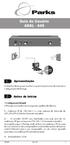 1 Apresentação O objetivo deste guia é auxiliar o usuário no processo de conexão e configuração do Prestige. 2 Antes de iniciar Configuração Default O Prestige é enviado com os seguintes padrões de fábrica:
1 Apresentação O objetivo deste guia é auxiliar o usuário no processo de conexão e configuração do Prestige. 2 Antes de iniciar Configuração Default O Prestige é enviado com os seguintes padrões de fábrica:
Por que você precisa alterar o tipo de AppleTalk. Antes de alterar a configuração. Alterar o tipo de AppleTalk
 Por que você precisa alterar o tipo de AppleTalk 1 A impressora J110 requer que você altere o tipo de AppleTalk para poder imprimir trabalhos de em rede AppleTalk. Antes de alterar a configuração Verifique
Por que você precisa alterar o tipo de AppleTalk 1 A impressora J110 requer que você altere o tipo de AppleTalk para poder imprimir trabalhos de em rede AppleTalk. Antes de alterar a configuração Verifique
PLANATC Manual de Instalação. Scanner SC-9000. www.planatc.com.br
 Manual de Instalação Scanner SC-9000 1 O Scanner SC-9000 é acompanhado por: - Modulo eletrônico com interface USB ou Serial (SC-9000); - Cabo de 10 metros; - CD com software de instalação; - Kit 07 cabos
Manual de Instalação Scanner SC-9000 1 O Scanner SC-9000 é acompanhado por: - Modulo eletrônico com interface USB ou Serial (SC-9000); - Cabo de 10 metros; - CD com software de instalação; - Kit 07 cabos
Configuração do Servidor DHCP no Windows Server 2003
 Configuração do Servidor DHCP no Windows Server 2003 Como instalar o Serviço DHCP Antes de poder configurar o serviço DHCP, é necessário instalá lo no servidor. O DHCP não é instalado por padrão durante
Configuração do Servidor DHCP no Windows Server 2003 Como instalar o Serviço DHCP Antes de poder configurar o serviço DHCP, é necessário instalá lo no servidor. O DHCP não é instalado por padrão durante
TUTORIAL INSTALAÇÃO DA ROTINA 2075 NO LINUX
 Apresentação O departamento de varejo da PC Sistemas inovou seu produto de frente de caixa, permitindo seu funcionamento no sistema operacional do Linux com a distribuição Ubuntu. O cliente poderá usar
Apresentação O departamento de varejo da PC Sistemas inovou seu produto de frente de caixa, permitindo seu funcionamento no sistema operacional do Linux com a distribuição Ubuntu. O cliente poderá usar
Certifique-se de que você possui todas as informações necessárias e equipamento em mãos antes de iniciar a instalação.
 Este produto pode ser configurado utilizando qualquer navegador web atual, como por ex. Internet Explorer 6 ou Netscape Navigator 7 ou superior. DSL-2730B Roteador ADSL Wireless Antes de começar Certifique-se
Este produto pode ser configurado utilizando qualquer navegador web atual, como por ex. Internet Explorer 6 ou Netscape Navigator 7 ou superior. DSL-2730B Roteador ADSL Wireless Antes de começar Certifique-se
manual do usuário PHONE ACT Version 1.0
 PHONE ACT Version 1.0 ACF 012001 Version 1.0 PHONE ACT CONTEÚDO DO KIT FLIP (Terminal FLIP) ESPECIFICAÇÃO Fonte de energia elétrica AC/DC Cabo de Rede PHONE ACT Manual do Usuário Cancelar Discagem Rápida
PHONE ACT Version 1.0 ACF 012001 Version 1.0 PHONE ACT CONTEÚDO DO KIT FLIP (Terminal FLIP) ESPECIFICAÇÃO Fonte de energia elétrica AC/DC Cabo de Rede PHONE ACT Manual do Usuário Cancelar Discagem Rápida
Procedimentos para configuração em modo WDS
 Procedimentos para configuração em modo WDS 1- WDS (Wireless Distribution System) permite o acesso de um DAP-1353 com o outro DAP-1353 de um modo padronizado. Dessa forma pode simplificar a infraestrutura
Procedimentos para configuração em modo WDS 1- WDS (Wireless Distribution System) permite o acesso de um DAP-1353 com o outro DAP-1353 de um modo padronizado. Dessa forma pode simplificar a infraestrutura
Liner. Manual do Usuário
 Liner Manual do Usuário Parabéns, Você acaba de adquirir o Gravador Telefônico Digital Pctel Liner. Líder em seu segmento, disponibiliza a mais alta tecnologia em gravadores telefônicos digitais, convertendo
Liner Manual do Usuário Parabéns, Você acaba de adquirir o Gravador Telefônico Digital Pctel Liner. Líder em seu segmento, disponibiliza a mais alta tecnologia em gravadores telefônicos digitais, convertendo
Instalação Mesa Virtual 2.0 Impacta
 Instalação Mesa Virtual 2.0 Impacta Esse documento descreve os passos necessários para a correta instalação e configuração inicial do software Mesa Virtual 2.0 funcionando com uma central PABX Impacta.
Instalação Mesa Virtual 2.0 Impacta Esse documento descreve os passos necessários para a correta instalação e configuração inicial do software Mesa Virtual 2.0 funcionando com uma central PABX Impacta.
GUIA RÁPIDO de INSTALAÇÃO e CONFIGURAÇÃO
 GUIA RÁPIDO de INSTALAÇÃO e CONFIGURAÇÃO ROTEADORES WIRELESS 802.11G Modelos s: TL-WR541G/ TL- -WR542G/ TL- -WR641G/ TL- -WR642G 1. 2. 3. 4. 5. As 1. 2. 3. 4. 5. As 1. 2. 3. 4. 5. As As As s s ções ções
GUIA RÁPIDO de INSTALAÇÃO e CONFIGURAÇÃO ROTEADORES WIRELESS 802.11G Modelos s: TL-WR541G/ TL- -WR542G/ TL- -WR641G/ TL- -WR642G 1. 2. 3. 4. 5. As 1. 2. 3. 4. 5. As 1. 2. 3. 4. 5. As As As s s ções ções
Guia de instalação TIP 100 LITE
 Guia de instalação TIP 100 LITE Telefone IP Intelbras TIP 100 LITE Parabéns, você acaba de adquirir um produto com a qualidade e segurança Intelbras. O TIP 100 LITE é um telefone IP de alta qualidade de
Guia de instalação TIP 100 LITE Telefone IP Intelbras TIP 100 LITE Parabéns, você acaba de adquirir um produto com a qualidade e segurança Intelbras. O TIP 100 LITE é um telefone IP de alta qualidade de
LANGUARD WEB INTERFACE INTERNET / INTRANET HTTP / SMTP / SNMP INTERFACE RS-232 / RJ-45 / USB DESCRIÇÃO TÉCNICA BÁSICA - DTB
 LANGUARD WEB INTERFACE INTERNET / INTRANET HTTP / SMTP / SNMP INTERFACE RS-232 / RJ-45 / USB PARA UTILIZAÇÃO COM SISTEMAS NO BREAKS MONOFÁSICOS GUARDIAN LINHAS ENERGIZA E SEICA DESCRIÇÃO TÉCNICA BÁSICA
LANGUARD WEB INTERFACE INTERNET / INTRANET HTTP / SMTP / SNMP INTERFACE RS-232 / RJ-45 / USB PARA UTILIZAÇÃO COM SISTEMAS NO BREAKS MONOFÁSICOS GUARDIAN LINHAS ENERGIZA E SEICA DESCRIÇÃO TÉCNICA BÁSICA
Passo a Passo da instalação da VPN
 Passo a Passo da instalação da VPN Dividiremos este passo a passo em 4 partes: Requisitos básicos e Instalação Configuração do Servidor e obtendo Certificados Configuração do cliente Testes para saber
Passo a Passo da instalação da VPN Dividiremos este passo a passo em 4 partes: Requisitos básicos e Instalação Configuração do Servidor e obtendo Certificados Configuração do cliente Testes para saber
PLANATC. Manual de Instalação. Scanner SC-7000
 Manual de Instalação Scanner SC-7000 1 Sistema de comunicação e análise da injeção eletrônica - Scanner SC-7000. O Scanner SC-7000 é um equipamento de fácil utilização para profissionais em injeção eletrônica
Manual de Instalação Scanner SC-7000 1 Sistema de comunicação e análise da injeção eletrônica - Scanner SC-7000. O Scanner SC-7000 é um equipamento de fácil utilização para profissionais em injeção eletrônica
Guia de Prática. Windows 7 Ubuntu 12.04
 Guia de Prática Windows 7 Ubuntu 12.04 Virtual Box e suas interfaces de rede Temos 04 interfaces de rede Cada interface pode operar nos modos: NÃO CONECTADO, que representa o cabo de rede desconectado.
Guia de Prática Windows 7 Ubuntu 12.04 Virtual Box e suas interfaces de rede Temos 04 interfaces de rede Cada interface pode operar nos modos: NÃO CONECTADO, que representa o cabo de rede desconectado.
Access Point Router 150MBPS
 Access Point Router 150MBPS Manual do Usuário Você acaba de adquirir um produto Leadership, testado e aprovado por diversos consumidores em todo Brasil. Neste manual estão contidas todas as informações
Access Point Router 150MBPS Manual do Usuário Você acaba de adquirir um produto Leadership, testado e aprovado por diversos consumidores em todo Brasil. Neste manual estão contidas todas as informações
GUIA DE INSTALAÇÃO RÁPIDA CÓD.:682-0
 WPS Roteador Wireless 300N GWA-101 5dBi Bi-Volt GUIA DE INSTALAÇÃO RÁPIDA CÓD.:682-0 Roteador Wireless 300Mbps Guia de Instalação Rápida REV. 2.0 1. Introdução: O Roteador Wireless 300Mbps, modelo 682-0
WPS Roteador Wireless 300N GWA-101 5dBi Bi-Volt GUIA DE INSTALAÇÃO RÁPIDA CÓD.:682-0 Roteador Wireless 300Mbps Guia de Instalação Rápida REV. 2.0 1. Introdução: O Roteador Wireless 300Mbps, modelo 682-0
Procedimentos para configuração em modo Router Dynamic IP
 O equipamento DWL-G730AP tem 3 modos possíveis de configuração: Router, Access Point ou Client. Em baixo do equipamento há um chaveador para que seja efetuada a mudança de modo de configuração. Neste caso,
O equipamento DWL-G730AP tem 3 modos possíveis de configuração: Router, Access Point ou Client. Em baixo do equipamento há um chaveador para que seja efetuada a mudança de modo de configuração. Neste caso,
Leia antes de utilizar. Sistema de Software de Desenho de Bordados Personalizados. Guia de Instalação
 Leia antes de utilizar Sistema de Software de Desenho de Bordados Personalizados Guia de Instalação Leia este guia antes de abrir o pacote do CD-ROM Obrigado por adquirir este software. Antes de abrir
Leia antes de utilizar Sistema de Software de Desenho de Bordados Personalizados Guia de Instalação Leia este guia antes de abrir o pacote do CD-ROM Obrigado por adquirir este software. Antes de abrir
Configurando o DDNS Management System
 Configurando o DDNS Management System Solução 1: Com o desenvolvimento de sistemas de vigilância, cada vez mais usuários querem usar a conexão ADSL para realizar vigilância de vídeo através da rede. Porém
Configurando o DDNS Management System Solução 1: Com o desenvolvimento de sistemas de vigilância, cada vez mais usuários querem usar a conexão ADSL para realizar vigilância de vídeo através da rede. Porém
TAC. Talos Access Controller. (Controle de Acesso Talos) Guia de instalação e operação
 TAC TAC04 (Teclado + RFID) TAC05 (Teclado + Biométrico) TAC07 (Teclado + RFID + Biométrico) Talos Access Controller Controlador de Acesso Talos (Controle de Acesso Talos) Terminal Autônomo para Controle
TAC TAC04 (Teclado + RFID) TAC05 (Teclado + Biométrico) TAC07 (Teclado + RFID + Biométrico) Talos Access Controller Controlador de Acesso Talos (Controle de Acesso Talos) Terminal Autônomo para Controle
A. Modos de operação. Introdução. 1.1 - Repetidor Wireless N. Configurações mínimas. 1.2 - Repetidor Wireless N + cabo RJ-45. A embalagem contém
 Introdução O Repetidor Wi-Fi N - 300 Mbps com 2 portas de rede (1 porta LAN + 1 porta WAN/LAN) Comtac modelo WN9254 foi desenvolvido para usuários que buscam ampliar a cobertura de uma rede Wireless existente
Introdução O Repetidor Wi-Fi N - 300 Mbps com 2 portas de rede (1 porta LAN + 1 porta WAN/LAN) Comtac modelo WN9254 foi desenvolvido para usuários que buscam ampliar a cobertura de uma rede Wireless existente
Gateway TT211S/S+/O/O+/SO/SO+
 Guia Rápido de Instalação TT211S/S+/O/O+/SO/SO+ v120511 Índice Introdução 2 Procedimentos para Instalação 2 Conectando o Hardware 2 Configuração Inicial 3 Configuração Network 3 Configuração do DNS (Domain
Guia Rápido de Instalação TT211S/S+/O/O+/SO/SO+ v120511 Índice Introdução 2 Procedimentos para Instalação 2 Conectando o Hardware 2 Configuração Inicial 3 Configuração Network 3 Configuração do DNS (Domain
Como instalar Windows XP
 Como instalar Windows XP 1 Como instalar Windows XP Existem 2 opções para instalar XP: Opção A: para micro novo sem Sistema Operacional instalado (Exemplo de sistema operacional:windows 98, Windows 2000,
Como instalar Windows XP 1 Como instalar Windows XP Existem 2 opções para instalar XP: Opção A: para micro novo sem Sistema Operacional instalado (Exemplo de sistema operacional:windows 98, Windows 2000,
Atualização De Mapas GPS Apontador. 1º Acessar site: www.naviextras.com 2º Selecione o Idioma para Português no seu canto direito.
 Atualização De Mapas GPS Apontador 1º Acessar site: www.naviextras.com 2º Selecione o Idioma para Português no seu canto direito. 3º Clique na Opção Registrar 4º Selecione o Dispositivo Apontador e o Modelo
Atualização De Mapas GPS Apontador 1º Acessar site: www.naviextras.com 2º Selecione o Idioma para Português no seu canto direito. 3º Clique na Opção Registrar 4º Selecione o Dispositivo Apontador e o Modelo
Manual de início rápido
 Manual de início rápido VDV Commander TM VDV501-097 PORTUGUÊS Testa cabos Mede comprimento de cabos com TDR Detecta falhas Detecta e mede PoE Localiza e identifica cabos Testa rede ativa Salva e imprime
Manual de início rápido VDV Commander TM VDV501-097 PORTUGUÊS Testa cabos Mede comprimento de cabos com TDR Detecta falhas Detecta e mede PoE Localiza e identifica cabos Testa rede ativa Salva e imprime
6.8.3.10 Lab - Configurar o Roteador Sem Fio no Windows XP
 IT Essentials 5.0 6.8.3.10 Lab - Configurar o Roteador Sem Fio no Windows XP Introdução Imprima e preencha este laboratório. Neste laboratório, você vai configurar e testar as configurações sem fio no
IT Essentials 5.0 6.8.3.10 Lab - Configurar o Roteador Sem Fio no Windows XP Introdução Imprima e preencha este laboratório. Neste laboratório, você vai configurar e testar as configurações sem fio no
Guia DIE-100 para ADSL e sistema operacional Windows 98
 Guia DIE-100 para ADSL e sistema operacional Windows 98 O Express First Net Internet Kit da D-Link permitirá que você conecte seu escritório com o mundo, compartilhe o acesso à Internet com grande velocidade
Guia DIE-100 para ADSL e sistema operacional Windows 98 O Express First Net Internet Kit da D-Link permitirá que você conecte seu escritório com o mundo, compartilhe o acesso à Internet com grande velocidade
Configurando 500B (Router) 1. INSTALE SEU MODEM
 Configurando 500B (Router) A GVT pensa em você, por isso criou um passo a passo que facilita a instalação e configuração do seu modem ADSL DLink 500B. Você mesmo instala e configura, sem a necessidade
Configurando 500B (Router) A GVT pensa em você, por isso criou um passo a passo que facilita a instalação e configuração do seu modem ADSL DLink 500B. Você mesmo instala e configura, sem a necessidade
Manual de Instruções MÓDULO CONVERSOR SERIAL ETHERNET. Modelo NETBOX MÓDULO CONVERSOR SERIAL ETHERNET MODELO NETBOX. Manual de Instruções
 MÓDULO CONVERSOR SERIAL ETHERNET MODELO NETBOX MÓDULO CONVERSOR SERIAL ETHERNET Modelo NETBOX Manual de Instruções Revisão 10.06 Índice Capítulo 1 Introdução Aplicação 5 Retirando o MÓDULO da embalagem
MÓDULO CONVERSOR SERIAL ETHERNET MODELO NETBOX MÓDULO CONVERSOR SERIAL ETHERNET Modelo NETBOX Manual de Instruções Revisão 10.06 Índice Capítulo 1 Introdução Aplicação 5 Retirando o MÓDULO da embalagem
Atualizaça o do Maker
 Atualizaça o do Maker Prezados Clientes, Nós da Playlist Software Solutions empresa líder de mercado no desenvolvimento de software para automação de rádios - primamos pela qualidade de nossos produtos,
Atualizaça o do Maker Prezados Clientes, Nós da Playlist Software Solutions empresa líder de mercado no desenvolvimento de software para automação de rádios - primamos pela qualidade de nossos produtos,
Procedimento de configuração para usuários VONO
 Adaptador de telefone analógico ZOOM Procedimento de configuração para usuários VONO Modelos 580x pré configurados para VONO 1 - Introdução Conteúdo da Embalagem (ATENÇÃO: UTILIZE APENAS ACESSÓRIOS ORIGINAIS):
Adaptador de telefone analógico ZOOM Procedimento de configuração para usuários VONO Modelos 580x pré configurados para VONO 1 - Introdução Conteúdo da Embalagem (ATENÇÃO: UTILIZE APENAS ACESSÓRIOS ORIGINAIS):
Guia de instalação Router Sem Fio inteligente R6200v2
 Marcas comerciais NETGEAR, o logotipo NETGEAR e Connect with Innovation são marcas registradas e/ou marcas comerciais registradas da NETGEAR, Inc. e/ou suas subsidiárias nos Estados Unidos e/ou em outros
Marcas comerciais NETGEAR, o logotipo NETGEAR e Connect with Innovation são marcas registradas e/ou marcas comerciais registradas da NETGEAR, Inc. e/ou suas subsidiárias nos Estados Unidos e/ou em outros
CERTIFICADO DIGITAL ARMAZENADO NO COMPUTADOR (A1) Manual do Usuário
 Certificação Digital CERTIFICADO DIGITAL ARMAZENADO NO COMPUTADOR (A1) Manual do Usuário Guia CD-17 Público Índice 1. Pré-requisitos para a geração do certificado digital A1... 3 2. Glossário... 4 3. Configurando
Certificação Digital CERTIFICADO DIGITAL ARMAZENADO NO COMPUTADOR (A1) Manual do Usuário Guia CD-17 Público Índice 1. Pré-requisitos para a geração do certificado digital A1... 3 2. Glossário... 4 3. Configurando
Guia DIE-100 para Cable Modem e sistema operacional Windows XP
 Guia DIE-100 para Cable Modem e sistema operacional Windows XP O Express First Net Internet Kit da D-Link permitirá que você conecte seu escritório com o mundo, compartilhe o acesso à Internet com grande
Guia DIE-100 para Cable Modem e sistema operacional Windows XP O Express First Net Internet Kit da D-Link permitirá que você conecte seu escritório com o mundo, compartilhe o acesso à Internet com grande
